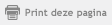Routes uitzetten op (binnen-)wateren met het Waterwegennetwerk |
Belangrijk: Voordat u een route maakt, raden wij u aan om nog even te controleren of u al uw instellingen goed heeft staan. Deze kunt u vinden bij routes.
Tijdens het uitzetten en/of bewerken van routes maakt u vaak gebruik van de verticale routebewerkbalk. Het is aan te raden om dit hoofdstuk van tevoren te bestuderen.
 Klik op het afspeelicoontje hiernaast voor een voorbeeldfilmpje.
Klik op het afspeelicoontje hiernaast voor een voorbeeldfilmpje.
- Om een nieuwe route te starten gaat u naar
- Het routebewerkmenu opent zich links in uw scherm met een verticale routebewerkbalk.
- In het kaartvenster worden de lijnen van het routenetwerk zichtbaar voor zover u dat geselecteerd heeft bij . Per route kunt u dit instellen bij Route-eigenschappen
 .
.
- We gaan nu het eerste routepunt uitzetten door een klik met linker muisknop op het routenetwerk. Dit is het vertrekpunt. Zorg dat de knop
 (routepunt toevoegen) aan staat. U ziet nu op de plaats die u aangeklikt heeft een rode punt met de naam van de route staan.
(routepunt toevoegen) aan staat. U ziet nu op de plaats die u aangeklikt heeft een rode punt met de naam van de route staan.
- Plaats nu op dezelfde manier een tweede routepunt, ook op het routenetwerk, net even iets verderop. Er verschijnt nu een rode lijn tussen de routepunten. Dit is het begin van uw route. Zo kunt u nog meer routepunten toevoegen.
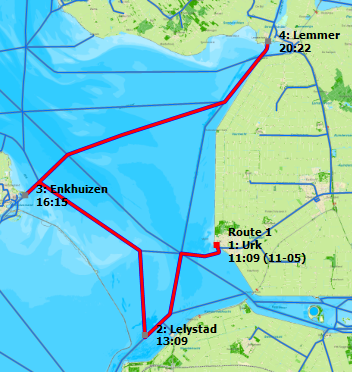
- Klikt u nu eens op het vergrootglas
 . Hier kunt u bijvoorbeeld de eindbestemming ingeven, zoals Heeg. U ziet een lijst verschijnen met alle punten waar ‘Heeg’ in voorkomt. Hier kiest u een punt waar u naar toe wilt navigeren, waarna u op volgende klikt. Daar kunt u aangeven waar u ongeveer bij dat punt wilt aankomen. Bijvoorbeeld bij een haven: bij het midden (center) van de haven, bij het begin (start) of een ander punt wat er wordt genoemd. Daarna klikt u op OK. U ziet een routepunt
verschijnen, met een rode routelijn van uw vorige punten naar dit punt.
. Hier kunt u bijvoorbeeld de eindbestemming ingeven, zoals Heeg. U ziet een lijst verschijnen met alle punten waar ‘Heeg’ in voorkomt. Hier kiest u een punt waar u naar toe wilt navigeren, waarna u op volgende klikt. Daar kunt u aangeven waar u ongeveer bij dat punt wilt aankomen. Bijvoorbeeld bij een haven: bij het midden (center) van de haven, bij het begin (start) of een ander punt wat er wordt genoemd. Daarna klikt u op OK. U ziet een routepunt
verschijnen, met een rode routelijn van uw vorige punten naar dit punt.
Een onderbroken streeplijn - - - - geeft aan dat een route niet mogelijk is:
- Het kan zijn dat uw routepunten niet goed op het routenetwerk liggen. Controleer dit door goed in te zoomen op het routepunt.
- Het kan zijn dat niet alle nodige waterwegen aan staan. Dit kunt u controleren bij de route-eigenschappen
 en dan planner.
en dan planner.
- Het kan liggen aan de openingstijden van de bruggen en sluizen. U kunt spelen met de starttijd van uw route, om te kijken of de route op een ander tijdstip wel mogelijk is. Dit doet u bij de eigenschappen van uw route
 . Denk bijvoorbeeld aan de alternatieve bedieningstijden van oktober tot april.
. Denk bijvoorbeeld aan de alternatieve bedieningstijden van oktober tot april.
- Het kan liggen aan de maten van uw schip.
- Werkt dit niet, dan kunt u bij de knop Toon niet bevaarbare routedelen aanvinken om te zien of u misschien een route heeft gepland over vaarwegen waar u niet mag komen met uw schip. Let op: deze niet bevaarbare routedelen houden geen rekening met de doorvaart van bruggen en sluizen, maar alleen met doorvaart van de waterwegen.
Als het goed is heeft u nu een route. Als u tevreden bent met de route, kunt u het bewerken van de route stoppen door op  te klikken. U kunt de route daarna terugvinden bij .
te klikken. U kunt de route daarna terugvinden bij .
Het kan zijn dat u de route op sommige punten wilt wijzigen. Dit kunt u als volgt doen:
- U kunt de routepunten verplaatsen door deze
 knop aan te zetten en daarna met de linkermuisknop het gewenste routepunt te verplaatsen.
knop aan te zetten en daarna met de linkermuisknop het gewenste routepunt te verplaatsen.
- U kunt kiezen voor de snelste, kortste, duurzaamste of goedkoopste route. Door op route-eigenschappen
 en dan planner te klikken, kunt u een voorkeur aangeven.
en dan planner te klikken, kunt u een voorkeur aangeven.
- Als WinGPS uw route over het IJsselmeer heeft gepland, maar u vindt het weer iets te onstuimig om een oversteek over het IJsselmeer te maken, dan kunt u eenvoudig een alternatieve route plannen. Dit doet u door op route-eigenschappen
 en dan planner te klikken. Hier kunt u dan bij het routenetwerk het IJsselmeer uitvinken. U zult zien dat de route (indien mogelijk) over de binnenwateren zal worden gepland.
en dan planner te klikken. Hier kunt u dan bij het routenetwerk het IJsselmeer uitvinken. U zult zien dat de route (indien mogelijk) over de binnenwateren zal worden gepland.
- Wilt u zelf handmatig een route via een bepaalde plaats of vaarweg laten gaan, dan kunt u het volgende doen. Zorg dat u het knopje routepunt toevoegen
 aan heeft staan en klik op de route. Daarna zet u deze knop weer uit en zorgt u dat de knop routepunt verplaatsen
aan heeft staan en klik op de route. Daarna zet u deze knop weer uit en zorgt u dat de knop routepunt verplaatsen  aan staat. U versleept het routepunt dat u zojuist op de route heeft toegevoegd met de linkermuisknop naar de gewenste plaats. Zodra u de muisknop los laat, zult u zien dat de route een nieuwe weg heeft gevonden via uw gewenste routepunt. (uiteraard alleen als er een mogelijke route is)
aan staat. U versleept het routepunt dat u zojuist op de route heeft toegevoegd met de linkermuisknop naar de gewenste plaats. Zodra u de muisknop los laat, zult u zien dat de route een nieuwe weg heeft gevonden via uw gewenste routepunt. (uiteraard alleen als er een mogelijke route is)
Let op: Zorg dat u de punten wel op het routenetwerk plaatst, anders kan WinGPS geen route voor u berekenen.
Sluit de routebewerkbalk met  op de knoppenbalk. Alle opgeslagen routes kunt u vinden via routebeheer.
op de knoppenbalk. Alle opgeslagen routes kunt u vinden via routebeheer.
- U kunt geen bruggen- en sluizeninformatie bekijken terwijl u een route aan het plannen bent. Hiervoor dient u eerst het routebewerken te sluiten
 en daarna te zorgen dat de bruggen- en sluizenknop
en daarna te zorgen dat de bruggen- en sluizenknop  aan staat. U kunt nu op een gewenste brug of sluis klikken voor informatie over doorvaarthoogte, openingstijden en contactgegevens. Vaak is ook een foto beschikbaar.
aan staat. U kunt nu op een gewenste brug of sluis klikken voor informatie over doorvaarthoogte, openingstijden en contactgegevens. Vaak is ook een foto beschikbaar.
- Met routepunt instellingen
 kunt u naam en een verblijfstijd opgeven.
kunt u naam en een verblijfstijd opgeven.
- Een nieuwe route wordt standaard opgeslagen als Route 1 (of een ander volgnummer) tenzij u er zelf een andere naam aan geeft. Dat kan tijdens het routebewerken via
 of anders altijd later nog. Op het tabblad Algemeen kunt u routenaam en vertrekdatum aanpassen.
of anders altijd later nog. Op het tabblad Algemeen kunt u routenaam en vertrekdatum aanpassen.
Nog sneller een route uitzetten? Kijk bij Korte route: navigeer naar..
[ Zie ook: Beperkingen op het waterwegennetwerk & Kortste route - blokkades negeren ]
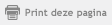
![]() Klik op het afspeelicoontje hiernaast voor een voorbeeldfilmpje.
Klik op het afspeelicoontje hiernaast voor een voorbeeldfilmpje.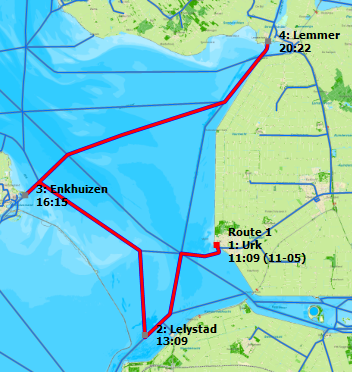
![]() te klikken. U kunt de route daarna terugvinden bij [
Route / Routebeheer ].
te klikken. U kunt de route daarna terugvinden bij [
Route / Routebeheer ].![]() op de knoppenbalk. Alle opgeslagen routes kunt u vinden via routebeheer.
op de knoppenbalk. Alle opgeslagen routes kunt u vinden via routebeheer.